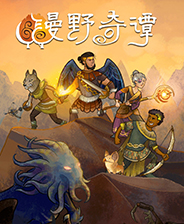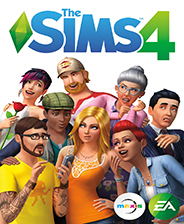冰点还原精灵怎么用?冰点还原精灵使用方法
时间:2020-09-14 14:25:47
冰点还原精灵是一个系统保护还原软件,能有效保护的你电脑在错误操作和病毒攻击的时候得到有效的保护。那冰点还原精灵如何使用呢?使用冰点还原精灵有什么方法?下面就和小编一起去看看冰点还原精灵使用方法。
具体方法如下:
一、安装方法
1、首先去下载冰点还原精灵,到自己的电脑。
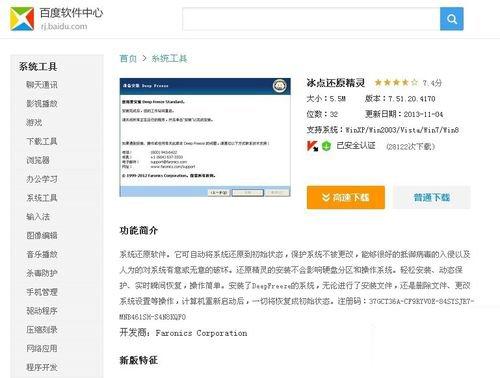
2、下载到电脑后,然后安装,安装过程比较简单,就不再详细介绍。
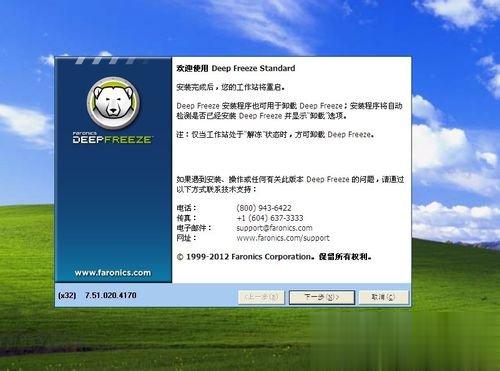
3、当安装到这一步时一定要注意,这时候会让你选择你要保护的盘符,个人用户建议只保护C盘;其它不要保护。继续安装直到安装完成,安装后会自动重新启动电脑。
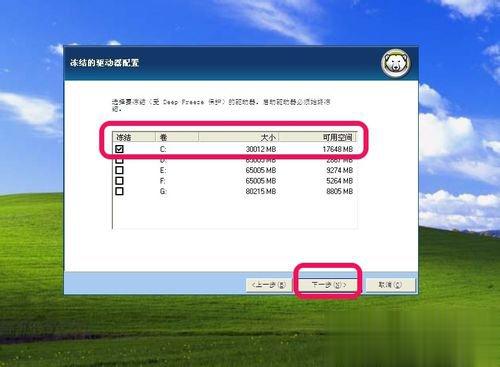
4、继续往下安装,最后系统会自动重启。重新启动电脑后,出现的窗口中,点YES准备输入冰点还原精灵的密码,当然以后也可以设置,为了保护自己的电脑还是赶紧设置一个吧。

5、输入自己定的密码

6、冰点还原精灵安装完成,你会看到你的电脑状态栏多了一个图标。
二、使用方法
1、安装好冰点还原精灵后,如何使用呢,我们可以采取两种方法调出冰点还原精灵。第一种方法可以同时按下ctrl+AIt+shift+F6调出冰点程序,第二中方法可以按住shift,同时用鼠标去点击右下角状态栏上的冰点还原精灵图标,调出冰点程序

2、输入您的密码,进入冰点还原精灵,点击”密码“菜单可以重新设定您的密码,不更改密码也可以
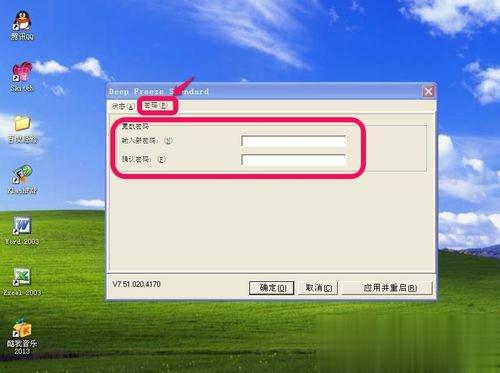
3、点击状态,下面有三个选项,要注意这三个的区别。
第一个项目”启动后冻结“为冰点还原精灵的正常保护状态,选择这个意味着保护着您的硬盘,无论你进行任何操作,启动后都恢复到原来的状态,使用冰点还原精灵默认选这个项目保护
第二个项目”启动后解冻下“,默认的次数为1,1是指机器重新启动后的一次为不保护状态,那么这个数值可以自己更改,你选择数字几,就为几次重启内不保护系统,超过次数后还会把电脑自动保护起来
第三个项目”启动后解冻“,意思是重新启动电脑后,在状态栏的冰点还原精灵图标上会出现一个红色的X号,意味着放弃了所有保护的硬盘,如果选择了这一项就和电脑没安装还原精灵是一个效果。
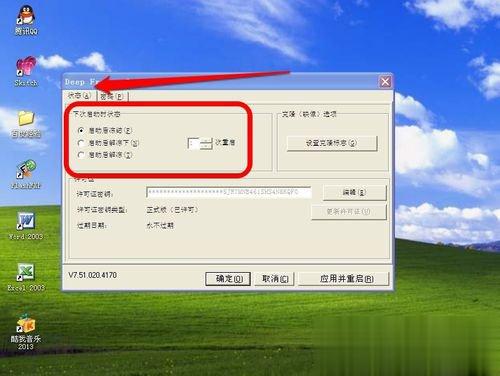
4、如果你要给电脑安装软件,那么你必须选择第三个项目“启动后解冻” 确定。重新启动电脑后,冰点还原精灵的图标上面有了一个红色X号,这时候就放弃了对电脑的任何保护,这时候你可以安装任何软件
5、安装软件后,你需要对你的电脑重新保护起来,调出冰点程序,输入密码登陆

6、选择第一项”启动后冻结“重新启动电脑后,还原精灵会重新保护起您的电脑
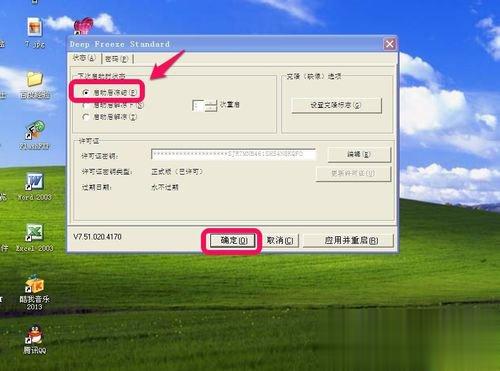
三、卸载方法
1、电脑安装冰点还原精灵后,有些朋友不想再用了,可能找不到卸载的位置,那么如何卸载呢,其实冰点的下载和一般的软件是不一样的,小编说下冰点还原精灵的卸载方法,首先调出冰点还原精灵,输入密码登陆,选择第三项,启动后解冻
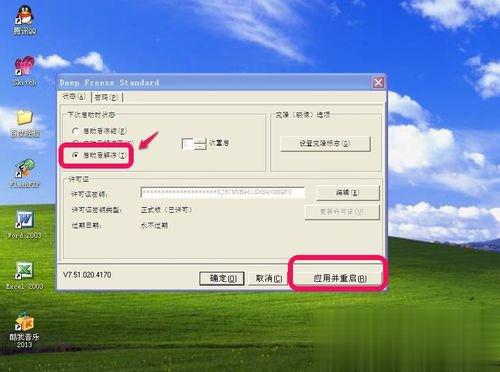
2、重新启动电脑后,你看到状态栏还原精灵图标有了个X号,这时冰点还原精灵已经放弃了对系统的保护
3、现在重新运行冰点的安装程序,和冰点还原精灵的安装时一样的
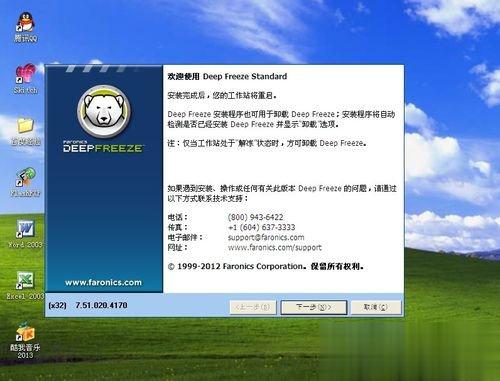
4、到这一步时,选择卸载
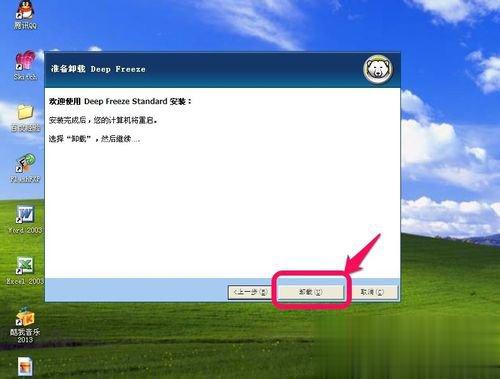
5、等待一段时间后,电脑会自动重新启动,这时候你发现,状态栏上已经没有了冰点还原精灵,卸载成功
关于冰点还原精灵使用方法就给大家详细介绍到这里了。如你还不知道怎么使用冰点还原精灵的,可以先看看上述的内容,上述内容讲的很清楚,都有教你的。有需要的用户可以来了解一下。
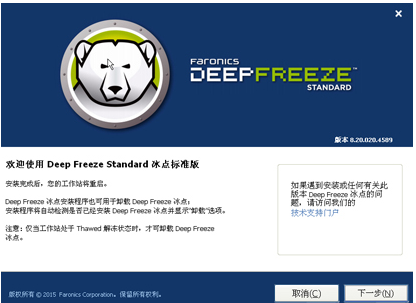
系统还原已经不是什么特别的事情,一些用户会选择使用系统自带的进行还原,而有的用户则是选择使用第三方工具进行还原,有的用户就选择了冰点还原精灵,那么该怎么去激活呢?

冰点还原精灵是一个系统保护还原软件,能有效保护的你电脑在错误操作和病毒攻击的时候得到有效的保护。那冰点还原精灵如何使用呢?使用冰点还原精灵有什么方法?下面就和小编一起去看看冰点还原精灵使用方法。 具体方法如下: 一、安装方法 1、首先去下载 冰点还原精灵
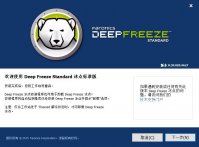
电脑使用久了难免会出现问题的,对电脑比较熟悉的老司机电脑出问题时都能自己轻松解决,但是小白用户就不知道该怎么办了,小编分享冰点还原精灵给大家下载,可用这个软件给电脑做
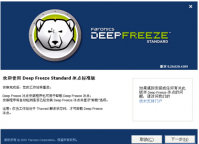
系统还原已经不是什么特别的事情,一些用户会选择使用系统自带的进行还原,而有的用户则是选择使用第三方工具进行还原,有的用户就选择了冰点还原精灵,那么该怎么去激活呢?为此
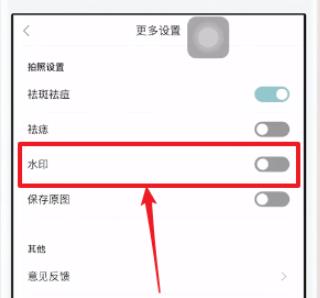
打开氧气相机,点击左上角【三个点】,选择【更多设置】; 将【水印】选项关闭,回到拍照界面,即可看到水印已经去除成功了。
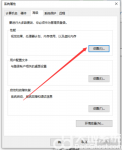
不少小伙伴发现自己安装了win10的系统之后电脑会有一些卡顿,使用起来非常的难受,但是不清楚华硕win10重置后很卡怎么办,win10里面的重置功能最初是为了能够让用户解决一些使用的故障

游戏介绍 win10模拟器最新版是一款非常有趣的可以在手机上模拟win10系统的游戏,逼真游戏界面呈现,在win10模拟器最新版中,玩家可以在手机上体验安装Win10系统及各种电脑软件,玩法简单

游戏介绍 鸿图之下官网是一款由腾讯最新推出的以三国历史为题材的策略国战争霸游戏,游戏以全新的视角,带我们尽情体验三国争霸局面,恢弘游戏场景,丰富的大家熟悉的名将英雄,

小U帮帮是一款非常帮的店铺管理服务软件,软件功能非常强大,里面提供商铺管理、订单管理、财务结算、营销推广等多种服务功能,操作非常简单,能够让用户管理起来更轻松高效,感兴趣的朋友快来下载体验吧!

吉时换电app下载,一款便捷实用的新能源汽车换电服务助手,通过吉时换电app高效安全的进行换电服务,让出行更方便,有需要就来下载了解。

游戏介绍 brotato中文汉化版是一款玩法非常有意思的手游,游戏强大的地城玩法支持大家随时随地在手机上面享受优质的掌上游戏体验!让你享受不一样的刺激冒险玩法,每一次都会有新的